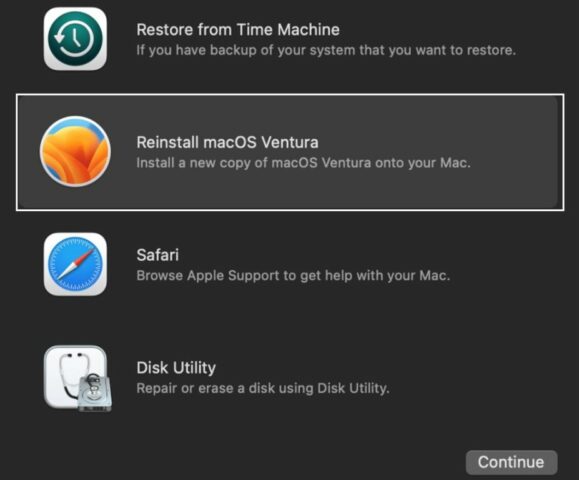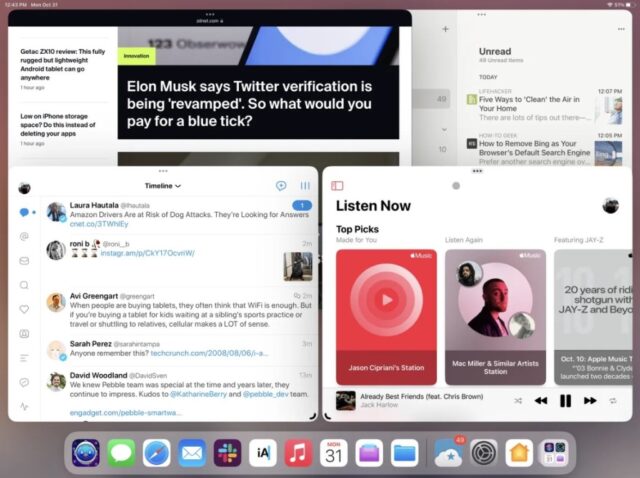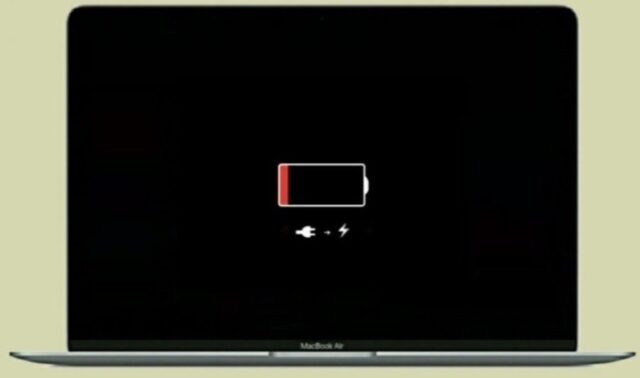macOS Sonoma beta menggiurkan tetapi masih menemui masalah yang bisa menghentikan alur kerja kita. Berikut cara kembali downgrade ke macOS Ventura.
Setidaknya kalian harus mencadangkan Mac sebelum menginstal macOS 14 beta. Jika tidak, sebaiknya tetap menggunakan macOS Sonoma daripada mencoba menurunkan versi. Itu karena downgrade mengharuskan kita untuk menghapus Mac sepenuhnya.
Jadi kita bisa melakukan itu dan menginstal ulang aplikasi dan dokumen yang ada di iCloud, tetapi itu akan lambat. Bahkan jika memiliki cadangan, kalian tidak akan bisa beralih ke macOS Ventura dalam lima menit. Tetapi jika tetap ingin menghapus macOS Sonoma beta, cara paling mudah adalah menghapus Mac, lalu memulai dari awal dalam Mode Pemulihan.
Cara menghapus macOS Sonoma beta di Mac
- Matikan Mac
- Mulai ulang Mac dengan menekan dan menahan Power (pada Intel Macs, tekan Power lalu tahan Command-R)
- Di layar akan muncul, pilih Options dan klik Continue
- Saat diminta, masukkan kata sandi untuk akun pengguna
- Jangan pilih opsi instal ulang macOS saat ditawarkan
- Sebagai gantinya, klik Disk Utility, lalu Continue
- Pilih tingkat paling atas dari hard drive yang ditampilkan, lalu klik Erase
- Masukkan nama untuk Mac dan klik tombol Erase
- Konfirmasikan untuk kedua kalinya bahwa yakin ingin melakukan ini
- Saat diminta, pilih jaringan Wi-Fi untuk bergabung dengan Mac
- Setelah beberapa saat, Mac diaktifkan dan klik Exit to Recovery
- Sekarang pilih Reinstall macOS Ventura
Ini akan mengunduh salinan macOS Ventura dan menginstalnya. Perhatikan bahwa ini kira-kira sebesar 12GB. Jadi tergantung pada koneksi internet, jika WiFi lambat ini bahkan bisa memakan waktu beberapa jam.